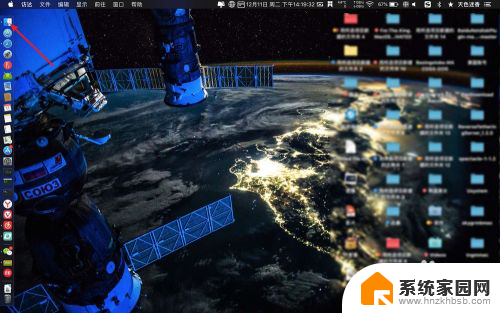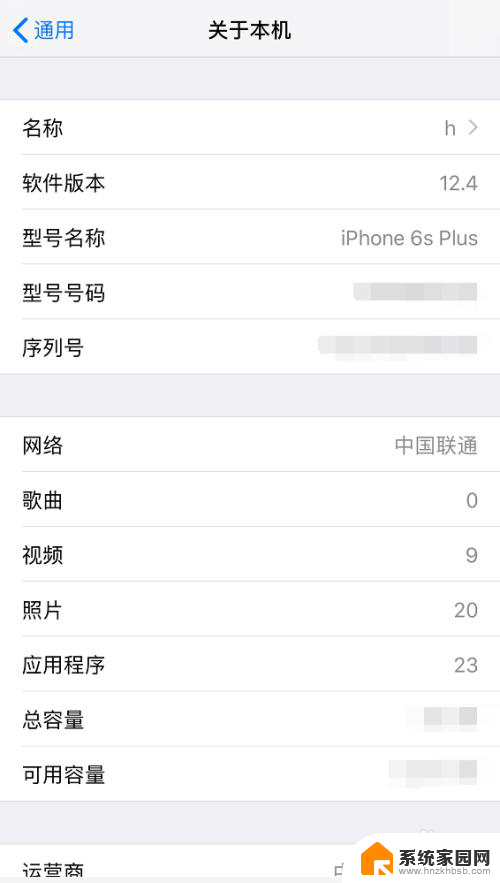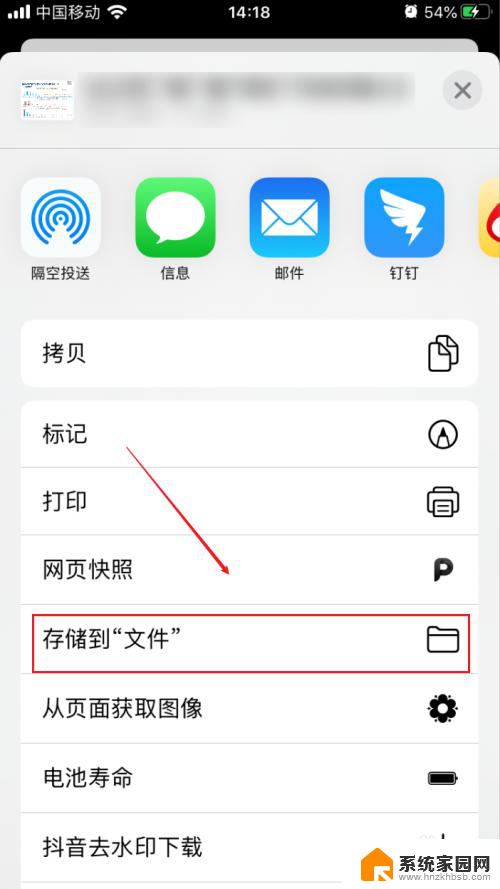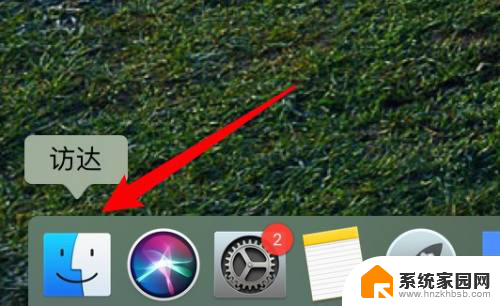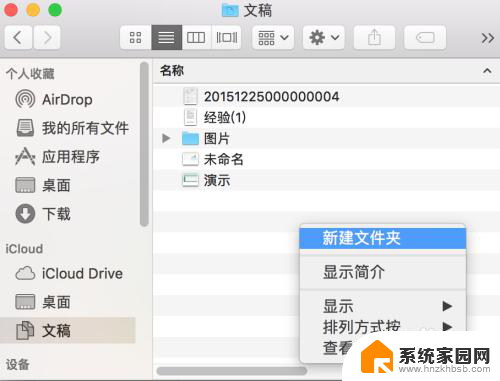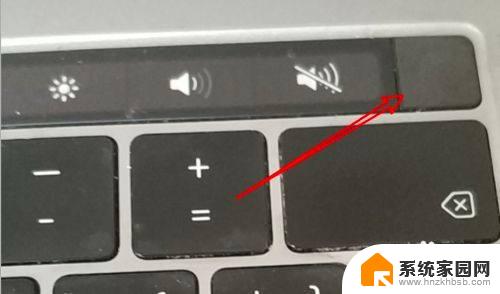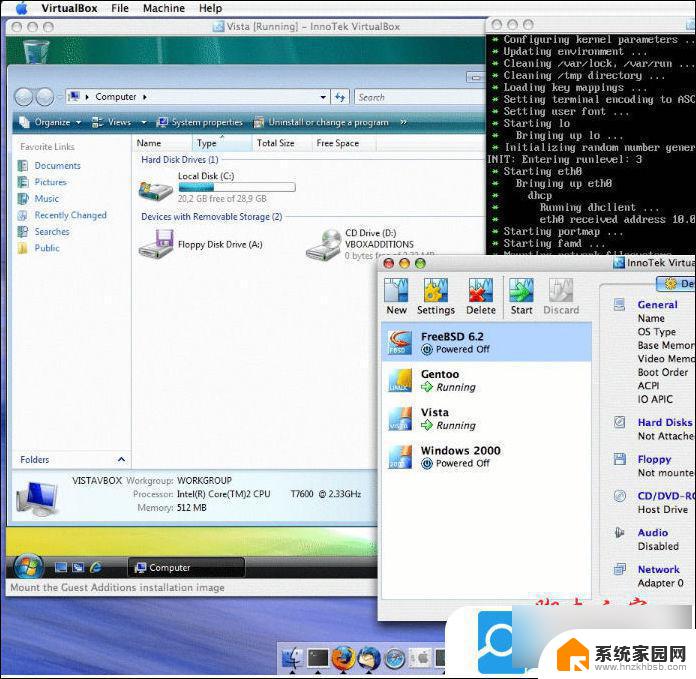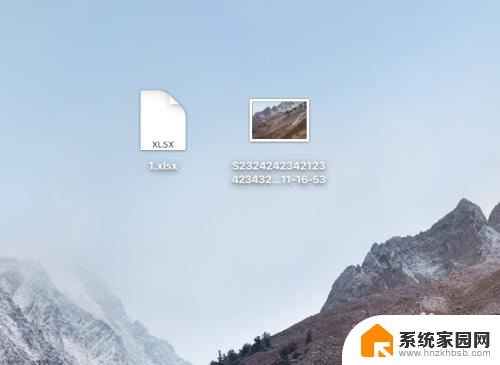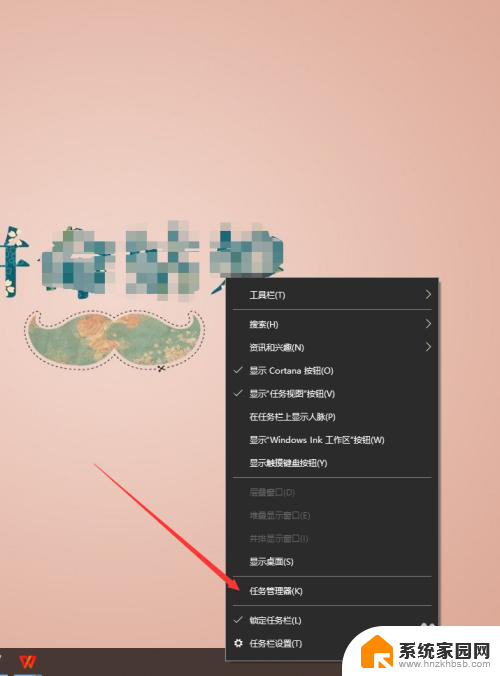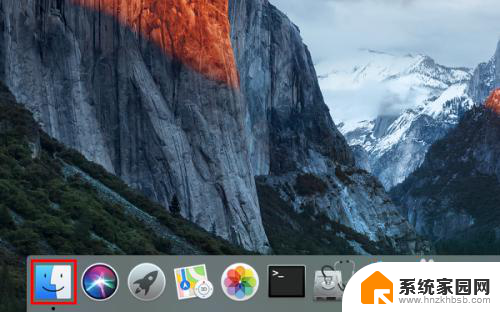苹果电脑文件管理在哪里找到 苹果笔记本文件管理器打开方法
更新时间:2024-03-24 14:58:41作者:xiaoliu
苹果笔记本的文件管理器是非常重要的工具,它可以帮助我们整理和管理电脑中的各种文件,但是很多用户在使用苹果电脑时却不清楚在哪里找到文件管理器以及如何打开它。实际上苹果笔记本的文件管理器被称为Finder,可以在屏幕左上角的dock栏中找到。点击Finder图标即可打开文件管理器,方便我们查看、编辑和整理电脑中的各种文件。希望这个简单的指导可以帮助大家更好地利用苹果电脑的文件管理功能。
具体步骤:
1.点击图一的图标,此时打开就是文件管理器。
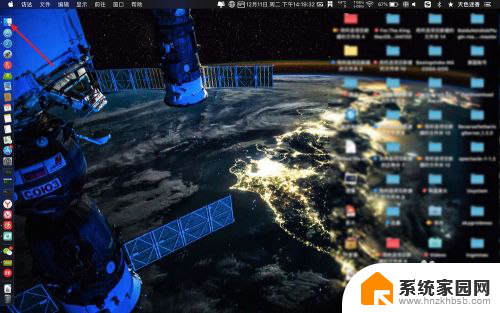
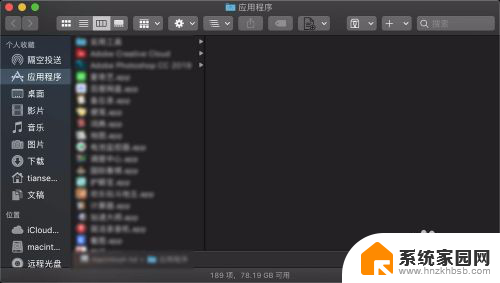
2.看不同的文件,点击左边的分类。例如文件,那么此时即可看到文件。
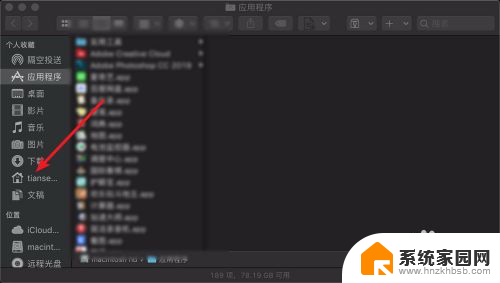
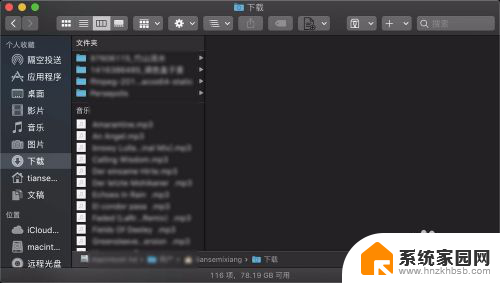
3.或按cmmand+n,那么此时打开的也是文件管理器。
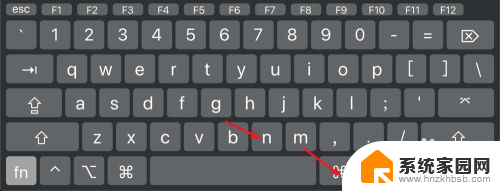
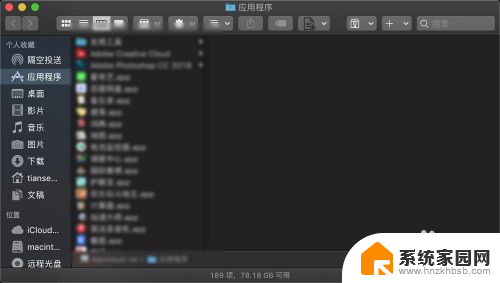
4.亦或者点击文件,新建窗口。

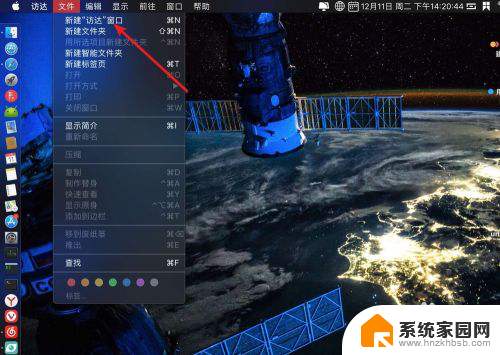
5.目前打开的也是相当于我的电脑上的管理器,如下图。
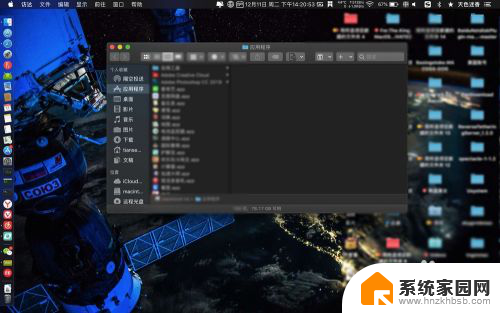
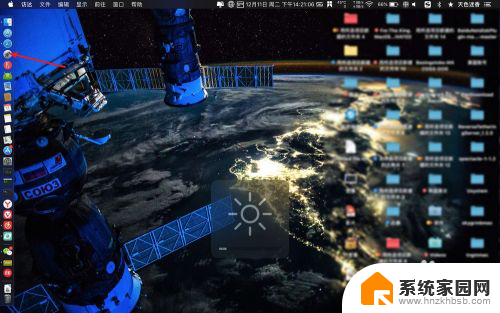
以上就是苹果电脑文件管理在哪里找到的全部内容,如果你遇到这种情况,可以根据以上方法解决,希望这些方法能对你有所帮助。